Как внести отгрузки по заказу
Отгрузки по заказам вносятся в разделе "Отгрузки".
Выберите пункт меню "Отгрузки".
Откроется раздел "Отгрузки".
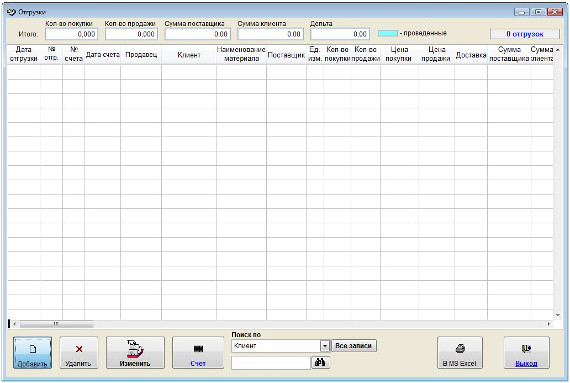
Увеличить изображение
Для добавления новой отгрузки нажмите кнопку "Добавить".
Откроется карточка отгрузки.
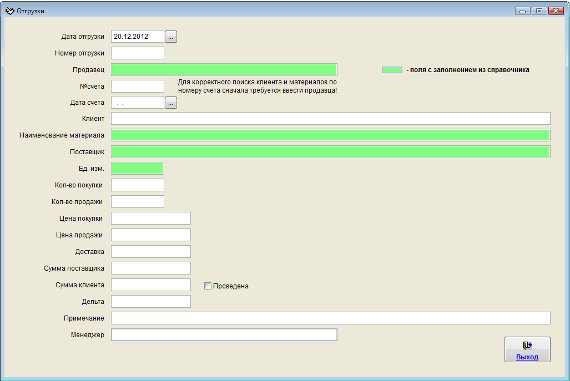
Увеличить изображение
Введите дату и номер отгрузки.
Сначала нужно выбрать продавца, отгрузку по счету которого Вы хотите ввести.
Если в разделе меню "Сервис-Настройки программы" установлена галочка "Только один продавец", то автоматически будет выбран основной продавец.
Щелкните мышью по полю "Продавец", откроется справочник продавцов.
4.2.3.2. Как выбрать дату из календаря
4.2.3.3. Как заполнить поле из справочника
Найдите в списке нужного продавца (можно воспользоваться строкой поиска под таблицей) и нажмите кнопку с изображением зеленой галочки.
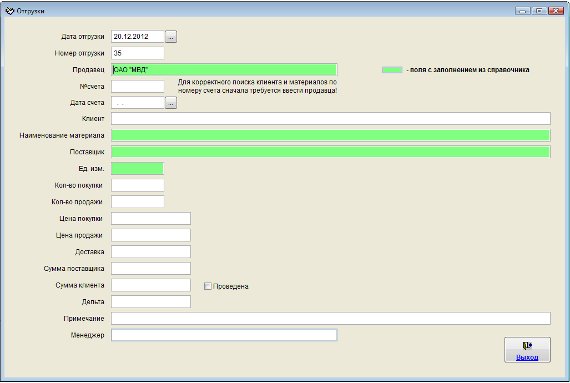
Увеличить изображение
Затем введите номер и дату счета.
Клиент заполнится автоматически из данного счета выбранного продавца.
Щелкните по полю "Наименование материала" для выбора товарной позиции для отгрузки.
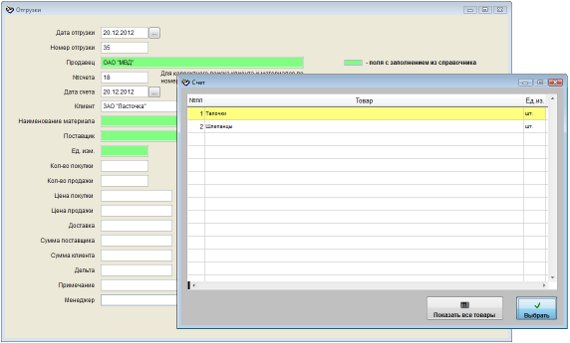
Увеличить изображение
Отгрузка создается на одно наименование товара.
Откроется список товаров по данному счету.
При необходимости Вы можете открыть общий справочник товаров, нажав кнопку "Показать все товары".
Выберите нужный товар и нажмите "Ввод"
Поставщик, единица измерения, количество и цена продажи заполнятся автоматически из выбранной товарной позиции данного счета выбранного продавца.
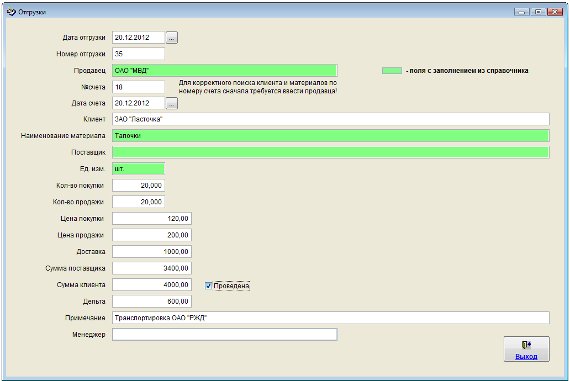
Увеличить изображение
При необходимости поменяйте количество и цену продажи.
Затем, если требуется, введите цену покупки и стоимость доставки.
Автоматически будет посчитана дельта.
Если отгрузка уже проведена, установите галочку "Проведена".
Проведенные отгрузки будут подсвечиваться в журнале светло-голубым цветом.
После ввода информации об отгрузке нажмите кнопку "Выход".
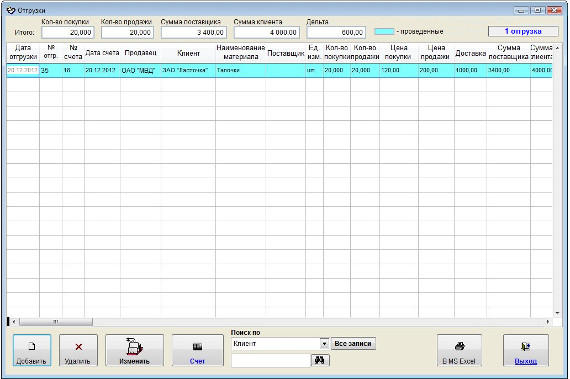
Увеличить изображение
Добавленная отгрузка отобразится в журнале отгрузок, в верхней части формы над таблицей автоматически пересчитаются итоги по журналу отгрузок.
Для изменения ранее введенной отгрузки выберите нужную отгрузку и нажмите кнопку "Изменить".
Для удаления ранее введенной отгрузки выберите нужную отгрузку и нажмите кнопку "Удалить", затем подтвердите удаление.
4.2.3.8.15. Как распечатать список отгрузок
4.2.3.8.16. Как посмотреть все отгрузки и найти нужные
Скачать программу «Клиенты 3.0.5 Проф»
Документация программы «Клиенты 3.0.5 Проф»
Как установить программу «Клиенты 3.0.5 Проф»
